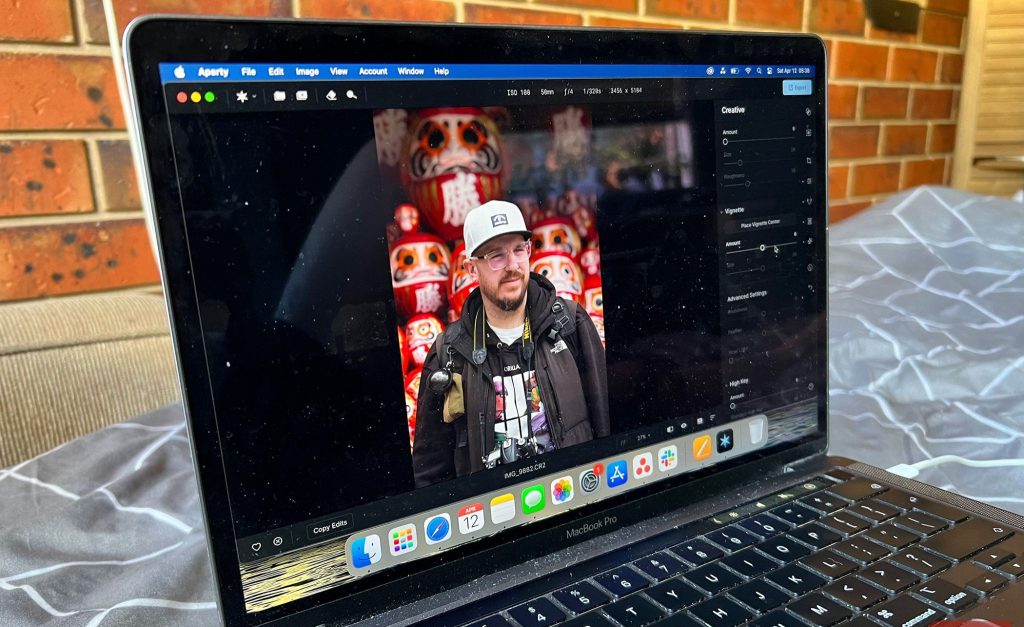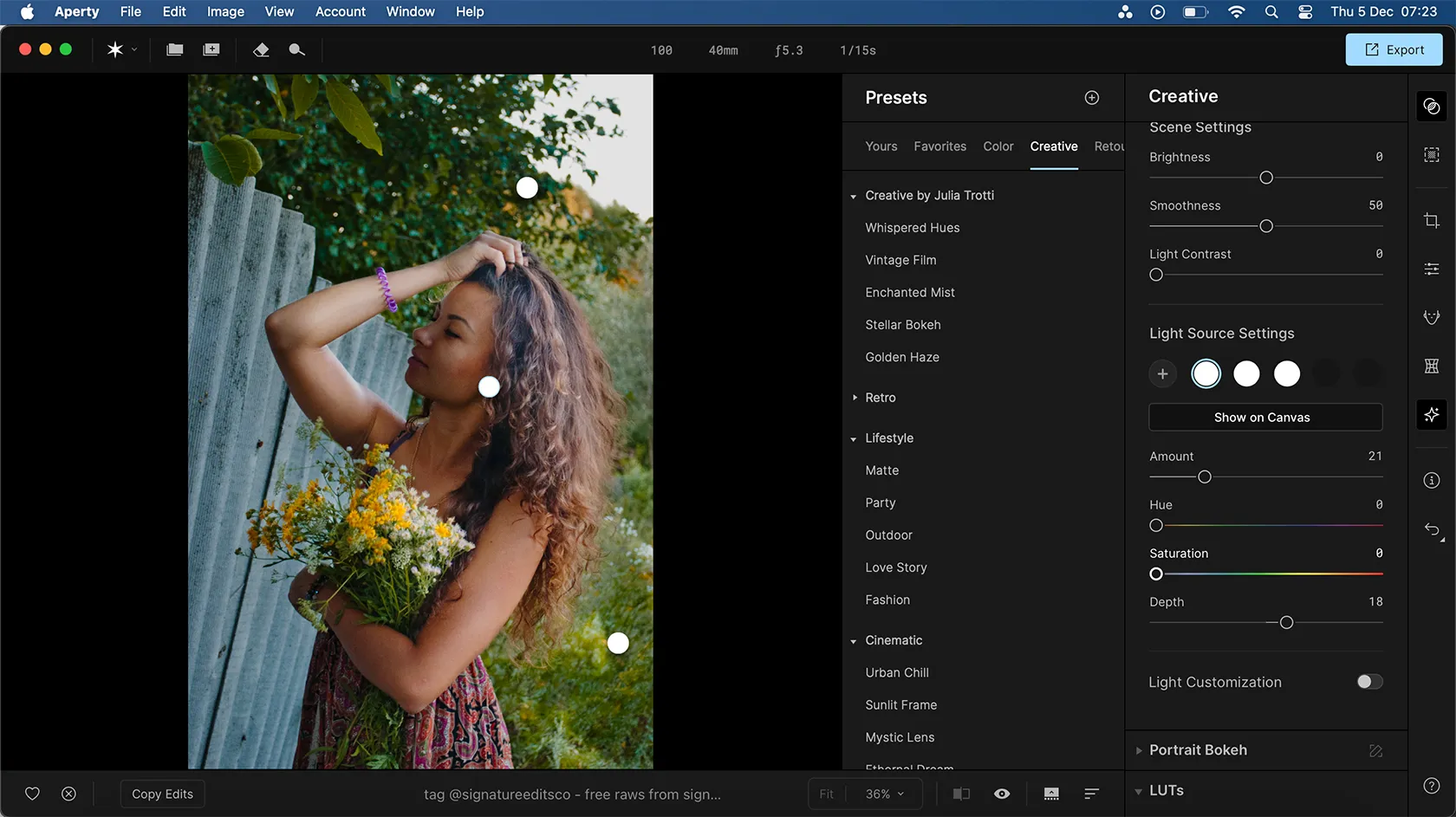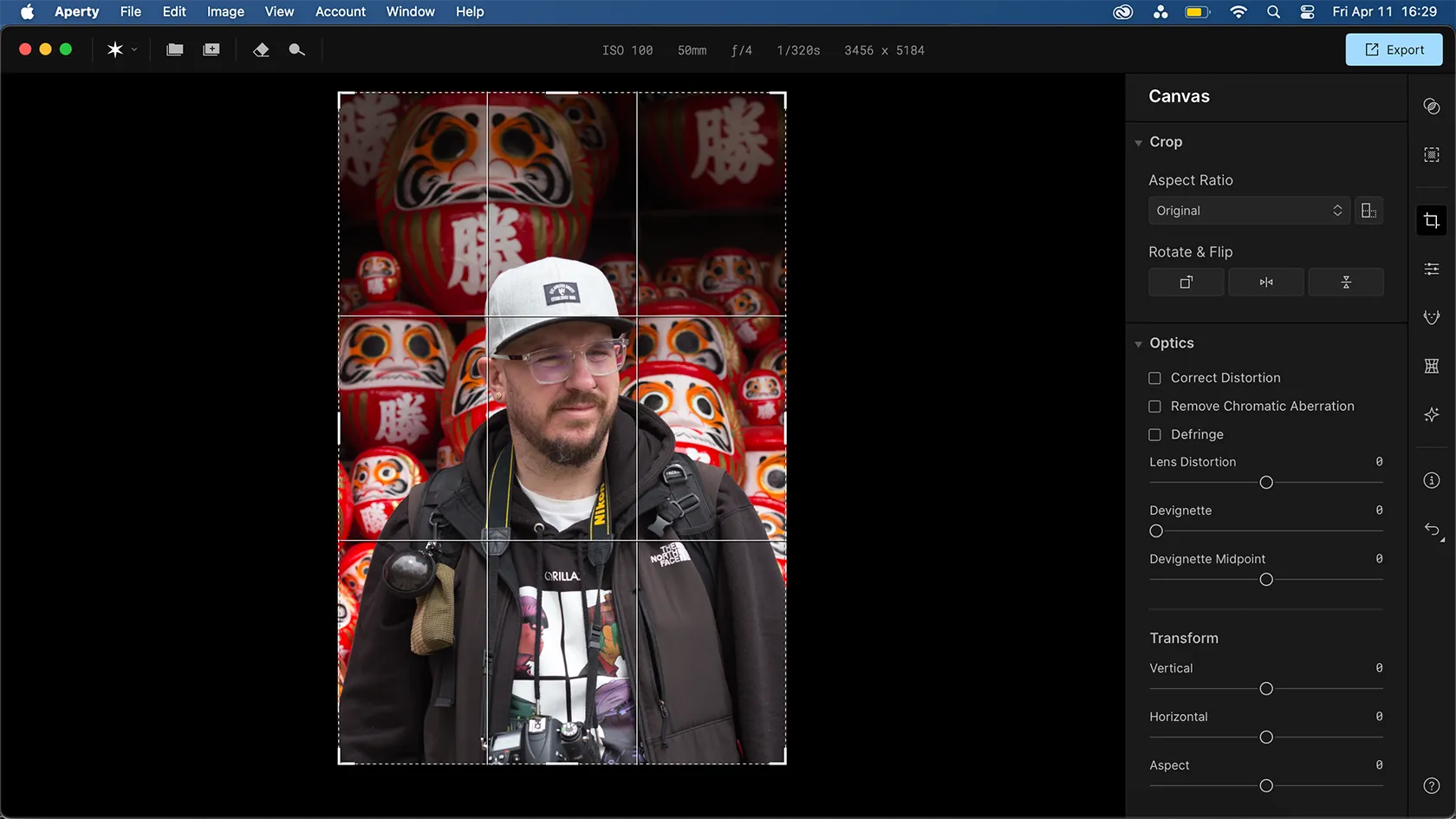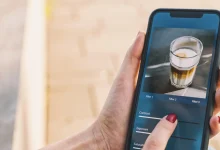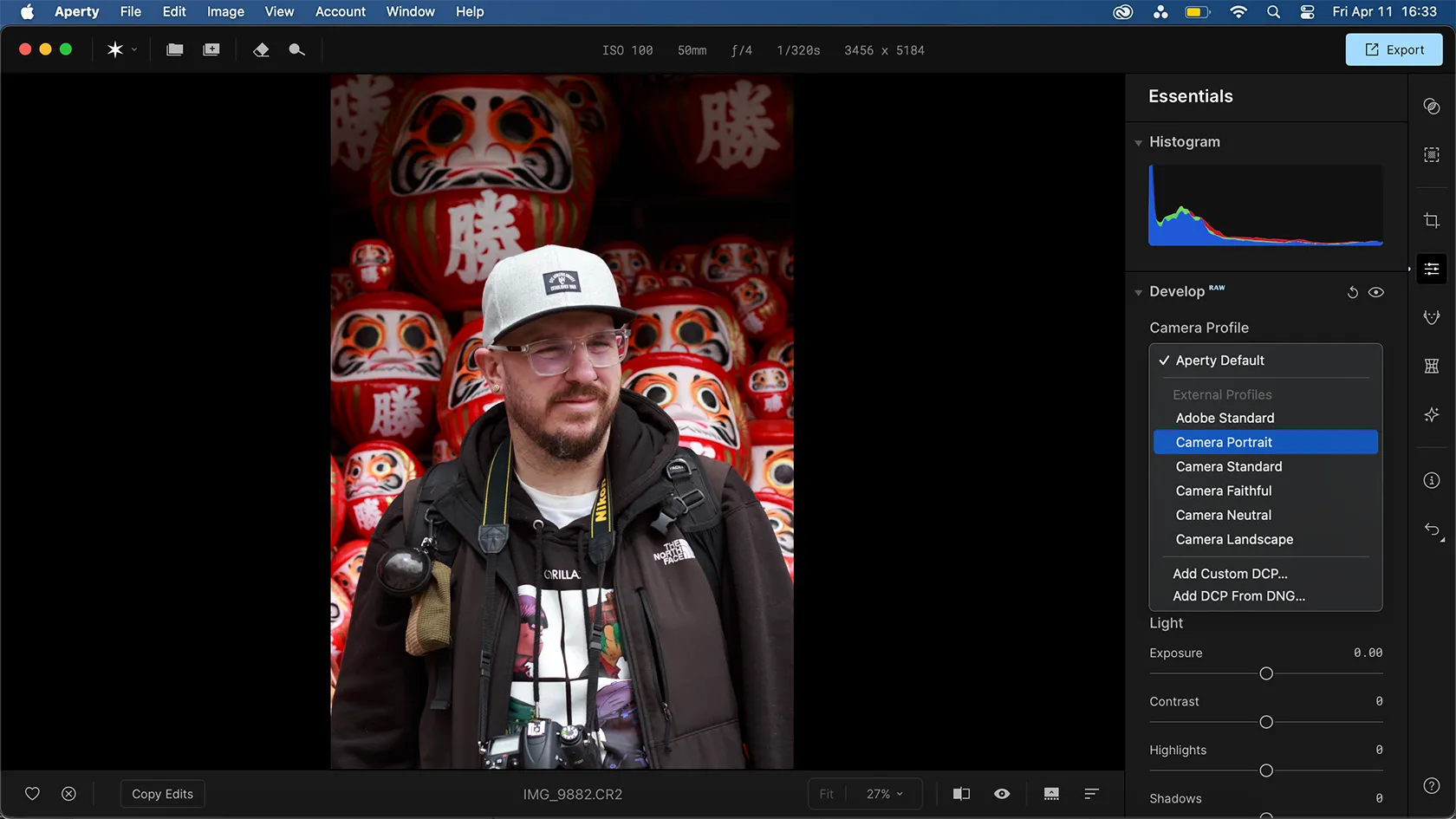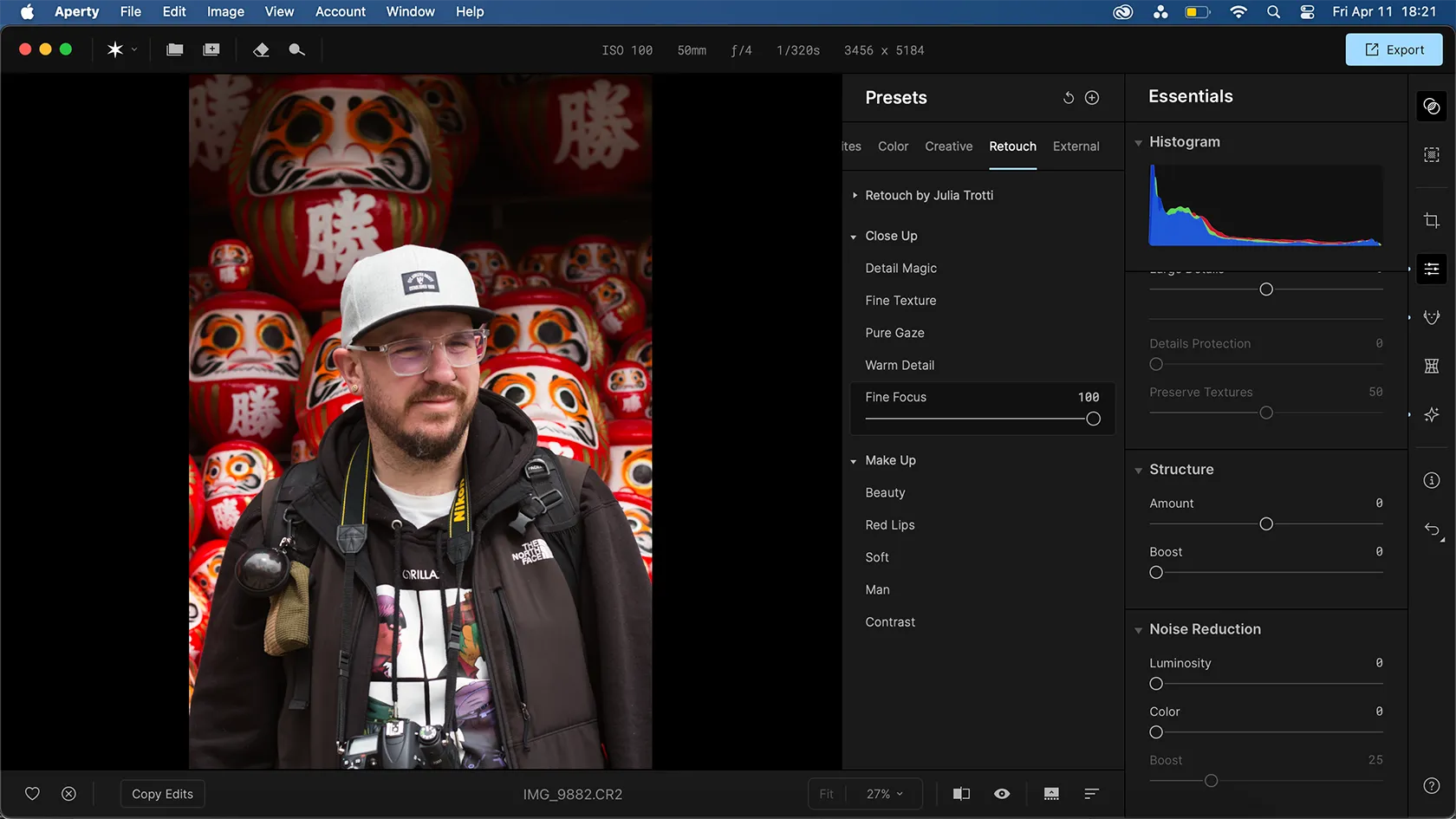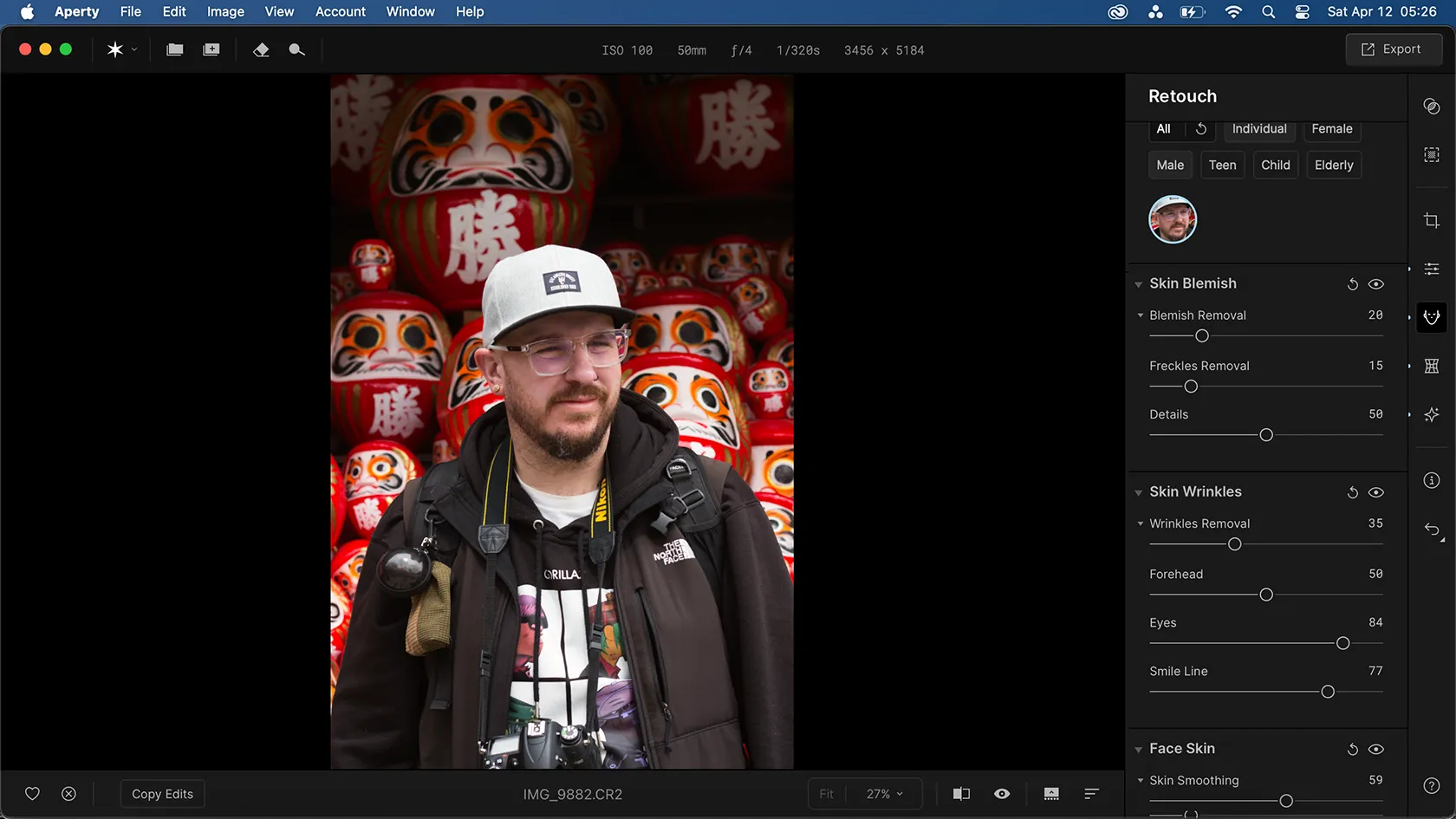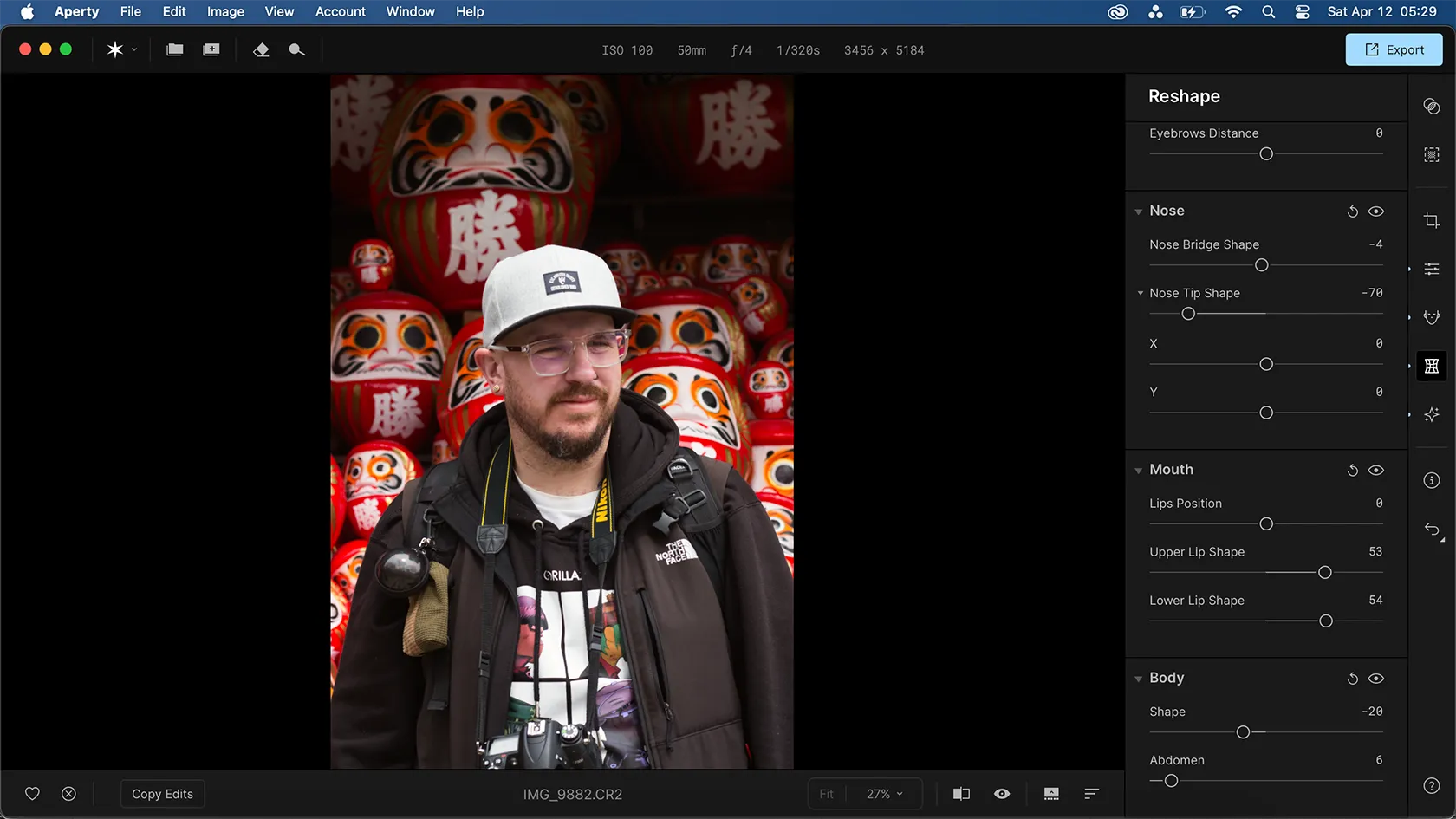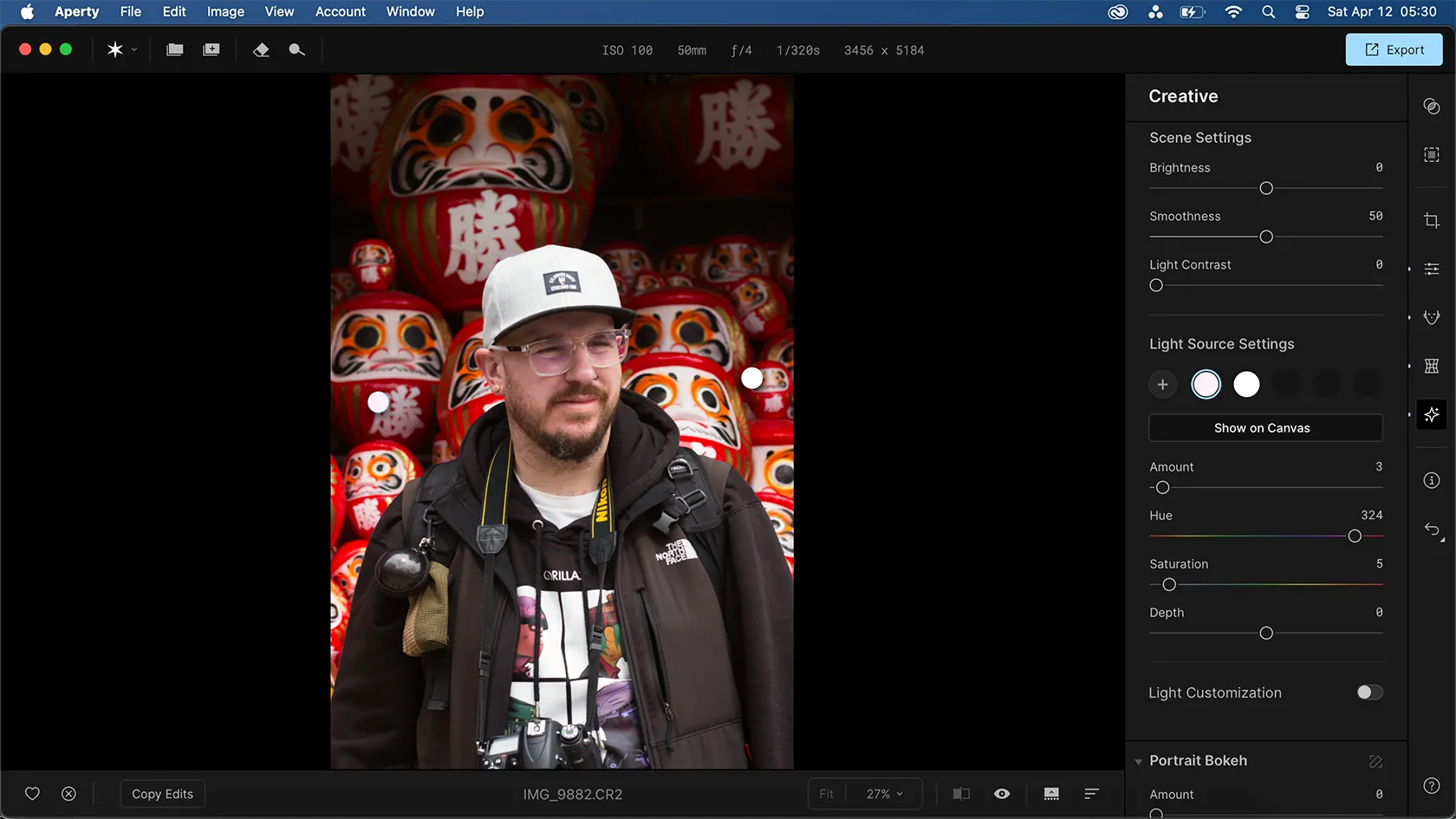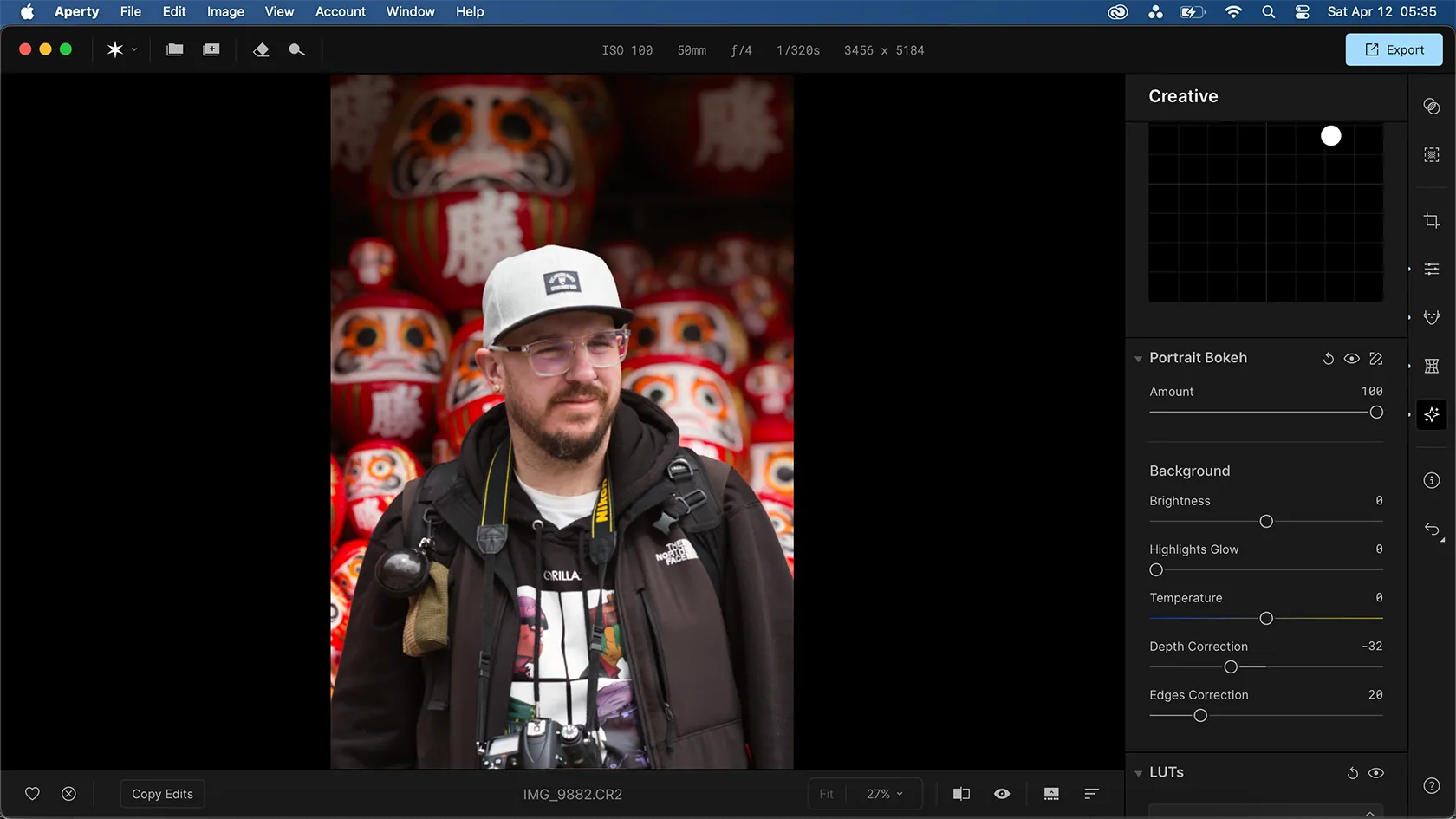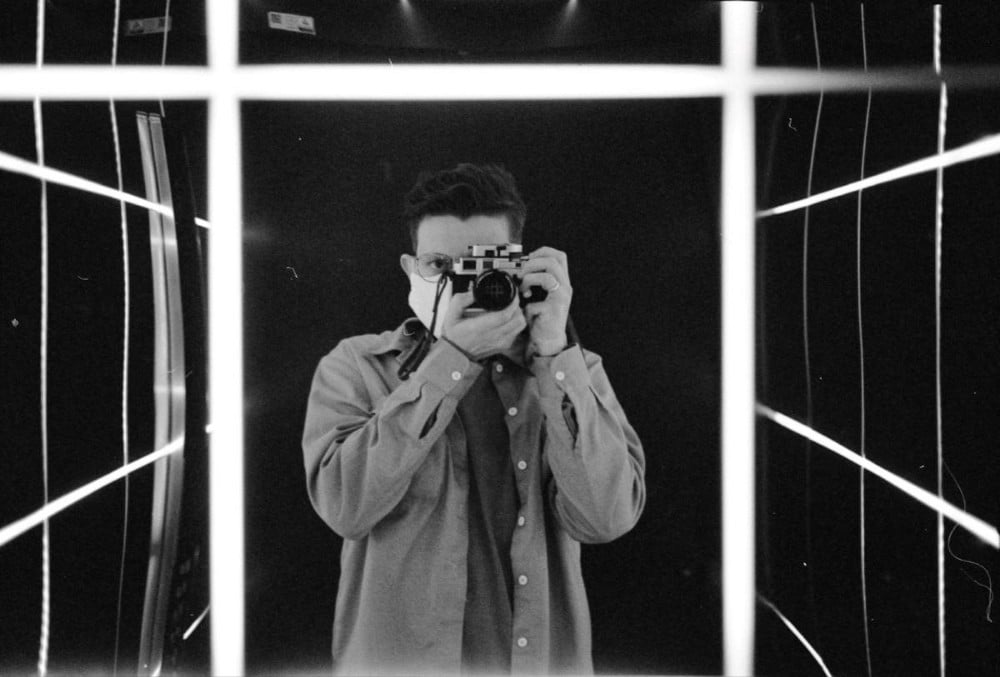من الصعب العثور على أداة احترافية لتحرير الصور مصممة خصيصًا للصور الشخصية، خاصةً تلك التي تتضمن ميزات الذكاء الاصطناعي (AI) ولا تُحدث تغييرًا جذريًا في صورك. أستخدم Aperty لتعديل صوري الشخصية—فهو يتميز بأدوات متقدمة لمعالجة ملفات RAW، والتركيز على تحرير الصور الشخصية للحصول على نتائج رائعة، وأدوات ذكاء اصطناعي مبتكرة مُصممة خصيصًا لتحسين الصور الشخصية الاحترافية. يعتبر Aperty خيارًا ممتازًا للمصورين المحترفين الذين يبحثون عن دقة وسهولة في تعديل صور البورتريه.
روابط سريعة
كيف أستخدم Aperty للارتقاء بصوري الشخصية
عندما أطلقت Skylum برنامج Aperty في عام 2024، غيّر ذلك طريقة تعديل مصوري البورتريه لأفضل صورهم. أنا لست مصورًا محترفًا، ولكن باستخدام Aperty، يمكنني الارتقاء بصوري لتحقيق نتائج احترافية. إنه برنامج سهل التعلم، بواجهة مصممة بشكل جيد.
يتوفر Aperty لأنظمة Mac و Windows. وهو متاح أيضًا كأداة مستقلة – وهو ما أستخدمه – أو كمكوّن إضافي لاستخدامه داخل Photoshop أو Lightroom أو كامتداد لتطبيق MacOS Photos.
يمكنك شراء Aperty بترخيص دائم أو الحصول على اشتراك سنوي. يأتي الترخيص الدائم مع عام كامل من التحديثات ضمن سعر 199.50 دولارًا أمريكيًا. ويكلف الاشتراك السنوي 99.50 دولارًا أمريكيًا، ويتم فوترته سنويًا. يبدأ كلا الخيارين بفترة تجريبية مجانية مدتها 7 أيام وغالبًا ما يكون لدى Aperty تخفيضات على الأسعار أيضًا.
أصدرت Aperty الإصدار 1.3.1 في مارس 2025، مع تقنية جديدة تمامًا لشبكة الوجه لتحرير أفضل للوجه. إليك كيفية استخدامي للتطبيق في صوري الشخصية.
1. ضبط إعدادات اللوحة: أساسيات تحسين الصور
يتيح لك قسم “اللوحة” (Canvas) اقتصاص الصورة وتعديل المحاذاة. شخصيًا، أحاول تأطير الصور بشكل جيد أثناء التقاطها، لذلك نادرًا ما أجد نفسي بحاجة إلى اقتصاصها. يمكنك الاقتصاص إلى نسب عرض إلى ارتفاع محددة إذا لزم الأمر، وكذلك تدوير اللوحة أو قلبها.
تساعد إعدادات اللوحة الأخرى في تصحيح عيوب العدسة مثل التشوه والانحراف اللوني أو إزالة الهالات اللونية. يمكنك أيضًا إصلاح تشوه العدسة وتصحيح التظليل الزاوي (Vignetting) إذا لزم الأمر. *ملاحظة: التظليل الزاوي هو انخفاض في الإضاءة أو التشبع اللوني نحو حواف الصورة.*
يبدو قسم “التحويل” (Transform) في علامة تبويب “اللوحة” غير ضروري، حيث أنه يشوه الصورة بطرق غير جذابة. أتجنب استخدام هذه المنزلقات. بمجرد الانتهاء من اقتصاص الصورة بشكل مثالي، حان الوقت للغوص في التفاصيل الدقيقة.
2. أساسيات تنسيق RAW: دليل شامل للمحترفين
بالانتقال إلى علامة التبويب “الأساسيات” (Essentials)، ستجد فيها كل ما تحتاجه لتطوير صور RAW، سواء كنت تقوم بتحرير صورة شخصية أم لا. يمكنك استخدام هذه العلامة لتحرير الصور غير الشخصية إذا كنت تريد أداة تحرير RAW قوية وموثوقة. هذه الأدوات ضرورية لكل مصور فوتوغرافي محترف يسعى إلى تحقيق أعلى مستويات الجودة في أعماله.
أختار ملف تعريف الكاميرا (camera profile) الذي يرفع من مستوى الألوان والعمق في صورتي – اخترت Camera Portrait – ثم أستخدم شريط تمرير اللون (tint slider) إذا كنت بحاجة إلى إصلاح الألوان بشكل إضافي. اختيار ملف التعريف المناسب يمثل خطوة حاسمة في عملية تحرير صور RAW.
أقوم دائمًا بالتجربة مع إعدادات الإضاءة (Light settings) – التعريض (Exposure)؛ التباين (Contrast)؛ الإضاءات العالية (Highlights)؛ الظلال (Shadows)؛ البياض (Whites)؛ السواد (Blacks) – عندما أقوم بتحرير صورة RAW للمرة الأولى. يمكن تغيير هذه الإعدادات لاحقًا لتحسين الصورة، وعادة ما تحتاج فقط إلى تغييرات طفيفة. التلاعب الدقيق بهذه الإعدادات يمكن أن يحول صورة عادية إلى تحفة فنية.
يمكن أن تساعد أشرطة تمرير Curves و HSL في إعادة تلوين الصور أيضًا. سأستخدم بعض الأدوات الإبداعية لاحقًا للتأكد من أن اللون هو ما أريده. تحتوي علامة التبويب Essentials أيضًا على أدوات لتحويل الصور إلى أبيض وأسود، والحدة (sharpening)، والتفاصيل (details)، والبنية (structure)، وتقليل الضوضاء (noise reduction). هذه الأدوات توفر تحكمًا كاملاً في مظهر الصورة النهائي.
3. إضافة إعدادات مُسبقة ذات صلة (Presets)
تم تطوير إعدادات Aperty المُسبقة بالتعاون مع مصورة البورتريه جوليا توتي (Julia Tutti). ستجد بعض الإعدادات باسمها في تبويب “Presets”، ولكن هناك العديد من قوائم الإعدادات المُسبقة لأنواع أخرى يمكنك استخدامها. يعتبر استخدام الإعدادات المُسبقة والفلاتر من أفضل الطرق لترقية صورك على الفور في أي تطبيق.
أنا شخصيًا لا أستخدم الإعدادات المُسبقة في سير عمل التحرير الخاص بي عادةً، ولكنني أحب تفقد بعضها ومعرفة ما إذا كنت سأفضلها. الإعدادات المُسبقة في Aperty غير قابلة للتحرير إلا من خلال شريط تمرير القوة (Strength Slider)؛ ومع ذلك، يمكنك إنشاء وحفظ الإعدادات المُسبقة الخاصة بك من الإعدادات المخصصة التي قمت بضبطها بنفسك.
لقد اخترت الإعداد المُسبق “Fine Focus” الموجود ضمن فئة “Retouch”، وتركته عند 100%.
4. تحسين وتعديل الشكل باستخدام الذكاء الاصطناعي
يكمن جوهر جاذبية Aperty في تركيزها على الذكاء الاصطناعي لتحرير صور البورتريه، حيث تبرز ميزات “تحسين” و “تعديل الشكل”. يمكن الوصول إلى هاتين الميزتين من خلال قائمتيهما الخاصتين في شريط الأدوات؛ تغطي ميزة “تحسين” تعديلات الوجه، بينما تغطي ميزة “تعديل الشكل” شكل الجسم، بما في ذلك وجه وعنق النموذج.
على الرغم من أن هذه الميزة هي نقطة البيع الرئيسية لـ Aperty، إلا أنني أحاول عدم الإفراط في استخدامها. أرى أن الاستخدام غير الصحيح قد يعزز صورة سلبية للجسم، خاصة وأن معظم أشرطة تمرير التنحيف تبدأ من الصفر وتصبح أكثر نحافة فقط – مما يوحي بأن النموذج يجب أن يكون دائمًا وأكثر نحافة من نقطة البداية. يجب استخدام أدوات تحسين الصور وتعديلها باعتدال ومسؤولية.
تستخدم هذه الأدوات الذكاء الاصطناعي لتحليل وتحديد الأشخاص في صورتك، مما يتيح لك تصنيفهم حسب عدد الأشخاص والجنس والعمر للحصول على نتائج تحرير أفضل. تستفيد هذه العملية من خوارزميات متقدمة لتحقيق دقة عالية في التعديلات.
أدوات التنقيح الاحترافية للصور
تقدم أداة التنقيح (Retouch) خيارات متقدمة لإزالة الشوائب، بالإضافة إلى أداة جديدة كليًا لإزالة التجاعيد تم إضافتها في التحديث 1.3.1، والتي تتضمن أشرطة تمرير عامة ومحددة للجبهة والعينين وخطوط الابتسامة. كما أنها تتميز بتنعيم البشرة وتصحيح الألوان، وتحسينات للعينين والأسنان. وأخيرًا، يوجد قسم لتنقيح المكياج لتطبيق مكياج رقيق ومعدل على النموذج الخاص بك.
أستخدم أدوات إزالة التجاعيد وتنعيم البشرة وتصحيح الألوان وأشرطة تمرير الإضاءة كإعدادات قياسية. تساعد هذه الأدوات في توفير نتائج إضاءة أفضل دون تغيير جذري في مظهر النموذج. *ملاحظة: استخدام هذه الأدوات بشكل احترافي يتطلب خبرة في فهم توزيع الإضاءة وتأثيرها على ملامح الوجه.*
إعادة التشكيل (Reshape): أدوات متقدمة لتعديل المظهر
توفر قائمة “إعادة التشكيل” (Reshape) تغييرات في شكل الجسم والوجه للنموذج، بالإضافة إلى معظم ملامح الوجه الفردية مثل العيون والحواجب والفم والأنف. تعتبر هذه الأدوات جزءاً أساسياً من عملية تحسين الصور باستخدام الذكاء الاصطناعي.
أنا شخصياً لا أستخدم هذه الميزات كثيرًا لأنها غالبًا ما تؤدي إلى شعور غريب بالتشويه في النموذج، خاصةً عند تغيير ملامح الوجه. لا أرغب في الإساءة إلى النموذج بالإيحاء بأن جسده أو وجهه غير صحيح.
أقر بأن متخصصي تعديل الصور المحترفين غالبًا ما يقومون بتحرير النماذج لجعلها تبدو أنحف أو ذات نسب وميزات مثالية – وهذا ما يمكن أن توفره هذه الأداة باستخدام الذكاء الاصطناعي مع الاحتفاظ بالتحكم في التأثيرات. يمكن للمحترفين استخدام هذه الأدوات لتحقيق نتائج دقيقة وواقعية في تعديل الصور.
5. اللمسات النهائية باستخدام أدوات الإبداع الاحترافية
تعتبر علامة التبويب “Creative” في Aperty أحد الجوانب المفضلة لدي في هذه الأداة القوية لتحرير الصور.
يمكنك إضافة مصادر إضاءة احترافية إلى اللوحة الخاصة بك. على غرار خيارات Relight في أداة Clipdrop AI، تعمل هذه الميزة بنجاح كبير إذا كنت بحاجة إلى تغيير أو تكثيف أي مصادر إضاءة موجودة. يكون الضوء أبيض اللون افتراضيًا، ولكن يمكنك تغيير درجة اللون والتشبع والمقدار والعمق، بالإضافة إلى اختيار موضع وعدد مصادر الإضاءة المطلوبة.
توجد أيضًا خيارات تخصيص إضافية للضوء لإضافة نسيج أو أنماط إلى الضوء. ستعمل هذه الخيارات بشكل جيد للتصوير الفوتوغرافي للأزياء الراقية.
يعتبر شريط تمرير Portrait Bokeh أحد الميزات المفضلة لدي في أدوات Creative. أنا أحب الصور ذات البوكيه القوي – أو ضبابية العدسة – فيها. غالبًا ما يستخدم مصممو الجرافيك المحترفون هذه التقنية لتحسين جودة الصورة.
توجد إعدادات أخرى في Creative، مثل LUT لإدارة الألوان، وتحبب الفيلم، والتظليل، والمزيد. أنا سعيد بعدم لمس هذه الإعدادات. أعتقد أن البوكيه أضاف بالضبط ما تحتاجه صورتي.
النتائج النهائية: تحليل شامل لصور البورتريه المحسّنة
أنا سعيد جدًا بالنتائج التي حققتها في صورة البورتريه. لقد أجريت العديد من التعديلات الدقيقة، بما في ذلك بعض التعديلات الطفيفة على شكل الأنف ومنطقة البطن للعارضة، بالإضافة إلى تصحيح الإضاءة والألوان. أعتقد حقًا أن تأثير “البوكيه” (bokeh) الذي أضفته في النهاية هو ما يحول الصورة من جيدة إلى جذابة. إذا كنت أقوم بتحرير صور بورتريه للأزياء الراقية، فإن هذه الأداة ستكون ذات قيمة أكبر بكثير مما هي عليه في فرصة التقاط صور سياحية عادية. *ملاحظة: يشير “البوكيه” إلى جودة المناطق الخارجة عن التركيز في الصورة، وهو عنصر جمالي مهم في التصوير الفوتوغرافي.*